
最佳方式:首先将CDR兼容文件导出,然后转换为JPG格式,再插入到Word中,确保图像不失真。以下是具体的步骤:
1、在AutoCAD R14中绘制好图形后,可以通过一系列的微调来更改背景色为白色。首先,点击“工具”选项,然后选择“系统配置”>“显示”>“颜色”,在颜色选项中将背景色调整为白色,以防止贴入的图形带有纯黑色背景。完成后,点击“OK”按钮即可保存所做的更改。这样,贴入的图形将显示在白色背景上,使得整体视觉效果更加清晰和易于观察。
2、返回绘图窗口,你会发现背景已经变为白色。
3、为了在AutoCAD中实现平滑且精确的显示效果,需要输入命令“VIEwres”,并设置变量以调整其数值。将其调整为较大的值,如10000。否则,不仅在CAD中显示不够精细光滑,导入Coreldraw中的图形也可能会走样。在命令行中输入“Pan(平移)”,然后在右键菜单中选择“Zoom Eextens”,将图形放大到适当的大小。
4、选择要输出的图形,从“文件”菜单中选择“输出(Export)”,然后选择输出为wmf文件格式。
5、进入Coreldraw软件,创建一个新文档。使用“输入”功能或快捷键Ctrl+I从支持的文件格式中选择“Wmf格式”,然后选择刚才输出的Wmf文件。拉出一个对象框以导入图形。不幸的是,我们需要的图形与一块空白紧密结合在一起,这使得编辑变得困难。
6、不要放弃选择,单击属性栏上的“取消群组”(注意不是取消所有群组),将空白区域和有用图形分离。按ESC键取消所有选择,并在Wmf图形的大空白上单击并选中它,然后将其删除。这样可以去掉空白区域,只保留所需的图形部分。
7、你将发现删除空白后的图形可以进行移动、复制、拉伸、设置轮廓线宽度等操作,还可以使用形状工具进行编辑和填充等操作。文字也能很好地编辑。
8、还可以尝试将AutoCAD文件输出为EPS格式,然后导入Coreldraw中。但是请注意,如果AutoCAD中绘制的图形过于复杂(例如进行了图案填充),则输入到Coreldraw后,解散群组时可能会遇到问题。在选择后,状态栏显示信息可能包含成百上千个对象,处理速度可能会变慢。如果机器性能不够强大,最好不要尝试此方法。
9、在删除了无用的背景后,导入Coreldraw中的文件已经是矢量图形。经过一些处理后,还可以将其输出为AI等矢量图形格式,然后在Illustrator中打开并进行具体详细的设置和印前处理。完成这些步骤后,就可以进行打印或印刷了。
请注意以下问题:
1、在AutoCAD中无论是尺寸标注还是文字,涉及一些特殊符号如“φ”,“±”,它们是用特殊方法表示的(如用%%C,%%P分别表示“φ”,“±”)。在导入Coreldraw后,Coreldraw并不知道AutoCAD的这种约定,仍然会忠实地按照原样显示这些符号。这个问题还没有找到解决方案,因此需要重新绘制“φ”,“±”等符号。
2、在AutoCAD R14中,一些汉字输入法输入的符号字体如“μ”“Ω”等在导入Coreldraw后如果其他电脑没有对应字体的话就不能正确显示它们甚至无法显示折中的解决方法是在Coreldraw中将它们转为曲线(Ctrl+Q)这样在其他电脑上打开时就可以正常显示了。
3、一般来说在AutoCAD中的文本在导入Coreldraw后仍是文本而不是曲线可以使用文本工具进行编辑但是在CAD中的一些文字特性很难保证不会变化或者丢失这一点也需要注意。
4、在AutoCAD中的尺寸标注和图案填充均为一个整体导入Coreldraw后会“炸开”细分为更多更小的对象。
5、有时需要将导入Coreldraw中的图形线条加粗想到了AutoCAD2000的“线宽”新功能于是打开线宽显示在CAD中设置线宽数值按上述方法将WMF文件导入到 Coreldraw中结果很不理想几乎是粗黑的一片没有办法只好放弃还是在Coreldraw中选择要加粗的线组合之后设置线宽度吧。
小画桌官网入口,一款专为团队协作、远程办公和在线教学设计的在线白板工具
上面是“如何有效地将CAD图形高清晰度导入Word文档?”的全面内容,想了解更多关于 IT知识 内容,请继续关注web建站教程。
当前网址:https://m.ipkd.cn/webs_14160.html
声明:本站提供的所有资源部分来自互联网,如果有侵犯您的版权或其他权益,请发送到邮箱:admin@ipkd.cn,我们会在看到邮件的第一时间内为您处理!

 都什么时代,谁还去看网站?这是我听过最好的
都什么时代,谁还去看网站?这是我听过最好的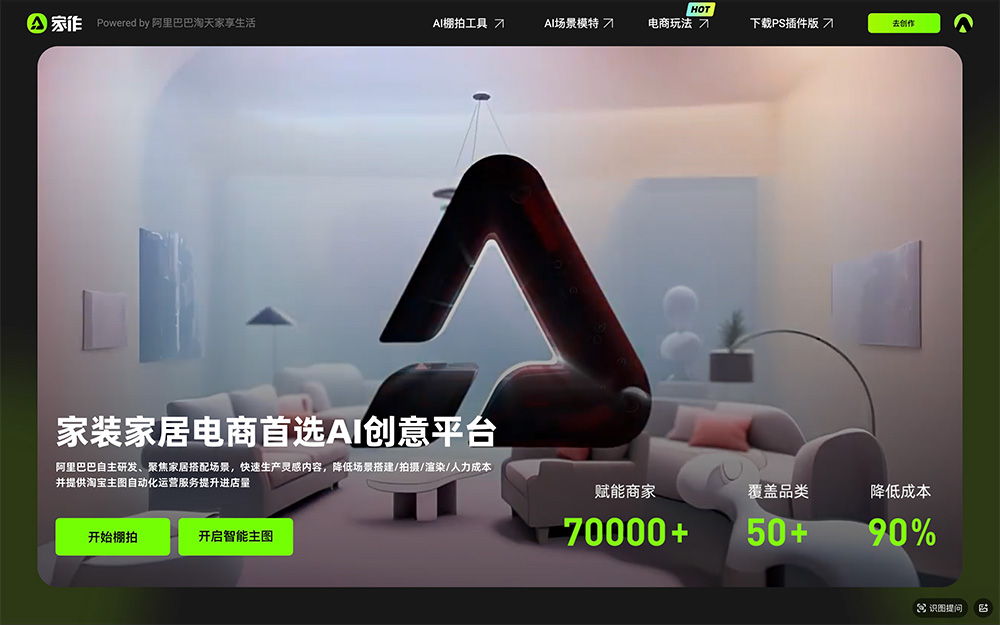 一款淘宝设计团队开发的家装家居AI设计工具——家作AI设计
一款淘宝设计团队开发的家装家居AI设计工具——家作AI设计 国家智慧教育平台2.0智能版:新增了白泽智慧学伴/AI智能搜索和AI视频等多项智能化功能
国家智慧教育平台2.0智能版:新增了白泽智慧学伴/AI智能搜索和AI视频等多项智能化功能 FileLocator Pro
FileLocator Pro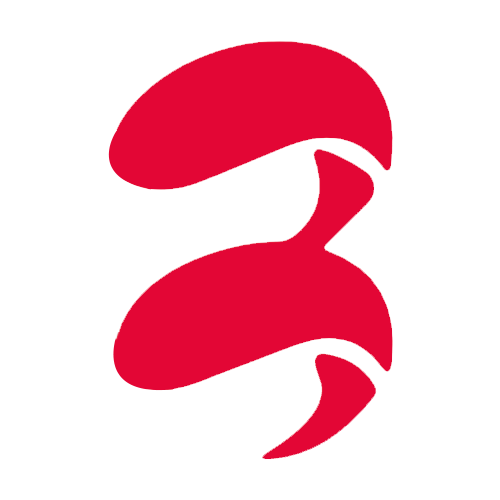 Burnaware Pro
Burnaware Pro Reachout.ai:一个人工智能驱动的视频开发平台
Reachout.ai:一个人工智能驱动的视频开发平台